原图:


当我们复制原图,使用高斯模糊,然后把混合模式改为滤色时,会产生发光效果。
原因我在《从后期到后期》里面有讲:
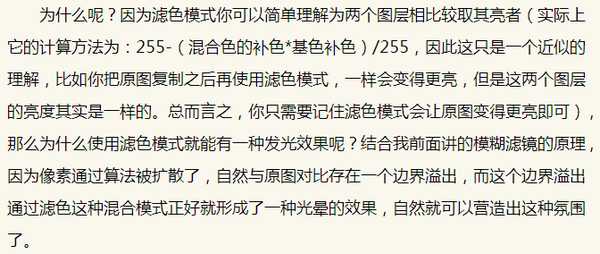


OK,这些都不重要,我想问一个问题:
高斯模糊半径大小对于最终的画面效果会产生怎样的影响?
可能很多人都没想过这个问题吧。
我们来实验一下:
半径为5时:




简而言之,半径越大,画面受影响的区域相对变大,整个画面的光线更加均匀,显得更加自然,与之相对应的就是画面的轮廓光会减弱。
如果半径过小,会导致画面很不自然,如果半径过大,会让轮廓光丢失,那么该如何解决这个问题呢?
一、选择合适的半径。
但这个技能点太高,我都不能完全掌握,更多的时候靠试,就是调一个半径然后看画面效果,效率太低。
二、综合法
所谓综合法,就是你先把原图层复制两次,其中一个选择一个较小的半径,另外一个选择一个较大的半径,然后把混合模式都改为滤色,然后调整这两个图层的不透明度,使其达到一个合适的平衡。
这个方法简直酷炫,一般人我不告诉他。
好,我们来看看原图:

这时候,后期高手就会告诉你啦,他会告诉你使用蒙版解决这个问题,即通过涂抹图层的方式将一部分光效去掉。
这的确是一个方法,不过太“笨”了。
下面又是大招,接稳了。
我们打开一张图片:

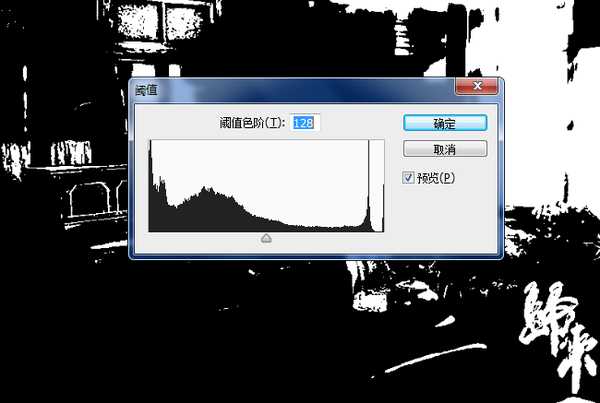
但我们这里用到另外一个功能。
我们把阈值色阶调为100,确定。
画面就自动变为黑白两色的图片了。
这时候我们选择任意一个通道,ctrl+单击鼠标左键,选择一个选区,然后把刚才这个选区从原始图层里新建。
效果是这样的:

然后我们对刚才那个图层使用高斯模糊,把混合模式改为滤色,这样发光效果就出现在了我们指定的位置:





当我们复制原图,使用高斯模糊,然后把混合模式改为滤色时,会产生发光效果。
原因我在《从后期到后期》里面有讲:
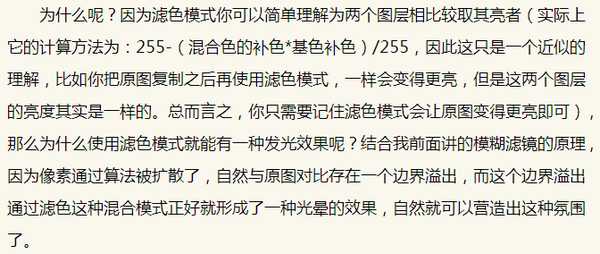


OK,这些都不重要,我想问一个问题:
高斯模糊半径大小对于最终的画面效果会产生怎样的影响?
可能很多人都没想过这个问题吧。
我们来实验一下:
半径为5时:




简而言之,半径越大,画面受影响的区域相对变大,整个画面的光线更加均匀,显得更加自然,与之相对应的就是画面的轮廓光会减弱。
如果半径过小,会导致画面很不自然,如果半径过大,会让轮廓光丢失,那么该如何解决这个问题呢?
一、选择合适的半径。
但这个技能点太高,我都不能完全掌握,更多的时候靠试,就是调一个半径然后看画面效果,效率太低。
二、综合法
所谓综合法,就是你先把原图层复制两次,其中一个选择一个较小的半径,另外一个选择一个较大的半径,然后把混合模式都改为滤色,然后调整这两个图层的不透明度,使其达到一个合适的平衡。
这个方法简直酷炫,一般人我不告诉他。
好,我们来看看原图:

这时候,后期高手就会告诉你啦,他会告诉你使用蒙版解决这个问题,即通过涂抹图层的方式将一部分光效去掉。
这的确是一个方法,不过太“笨”了。
下面又是大招,接稳了。
我们打开一张图片:

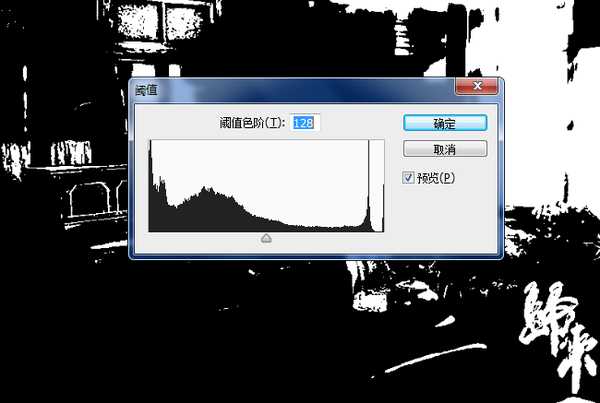
但我们这里用到另外一个功能。
我们把阈值色阶调为100,确定。
画面就自动变为黑白两色的图片了。
这时候我们选择任意一个通道,ctrl+单击鼠标左键,选择一个选区,然后把刚才这个选区从原始图层里新建。
效果是这样的:

然后我们对刚才那个图层使用高斯模糊,把混合模式改为滤色,这样发光效果就出现在了我们指定的位置:



广告合作:本站广告合作请联系QQ:858582 申请时备注:广告合作(否则不回)
免责声明:本站资源来自互联网收集,仅供用于学习和交流,请遵循相关法律法规,本站一切资源不代表本站立场,如有侵权、后门、不妥请联系本站删除!
免责声明:本站资源来自互联网收集,仅供用于学习和交流,请遵循相关法律法规,本站一切资源不代表本站立场,如有侵权、后门、不妥请联系本站删除!
暂无评论...
RTX 5090要首发 性能要翻倍!三星展示GDDR7显存
三星在GTC上展示了专为下一代游戏GPU设计的GDDR7内存。
首次推出的GDDR7内存模块密度为16GB,每个模块容量为2GB。其速度预设为32 Gbps(PAM3),但也可以降至28 Gbps,以提高产量和初始阶段的整体性能和成本效益。
据三星表示,GDDR7内存的能效将提高20%,同时工作电压仅为1.1V,低于标准的1.2V。通过采用更新的封装材料和优化的电路设计,使得在高速运行时的发热量降低,GDDR7的热阻比GDDR6降低了70%。
更新日志
2024年11月23日
2024年11月23日
- 凤飞飞《我们的主题曲》飞跃制作[正版原抓WAV+CUE]
- 刘嘉亮《亮情歌2》[WAV+CUE][1G]
- 红馆40·谭咏麟《歌者恋歌浓情30年演唱会》3CD[低速原抓WAV+CUE][1.8G]
- 刘纬武《睡眠宝宝竖琴童谣 吉卜力工作室 白噪音安抚》[320K/MP3][193.25MB]
- 【轻音乐】曼托凡尼乐团《精选辑》2CD.1998[FLAC+CUE整轨]
- 邝美云《心中有爱》1989年香港DMIJP版1MTO东芝首版[WAV+CUE]
- 群星《情叹-发烧女声DSD》天籁女声发烧碟[WAV+CUE]
- 刘纬武《睡眠宝宝竖琴童谣 吉卜力工作室 白噪音安抚》[FLAC/分轨][748.03MB]
- 理想混蛋《Origin Sessions》[320K/MP3][37.47MB]
- 公馆青少年《我其实一点都不酷》[320K/MP3][78.78MB]
- 群星《情叹-发烧男声DSD》最值得珍藏的完美男声[WAV+CUE]
- 群星《国韵飘香·贵妃醉酒HQCD黑胶王》2CD[WAV]
- 卫兰《DAUGHTER》【低速原抓WAV+CUE】
- 公馆青少年《我其实一点都不酷》[FLAC/分轨][398.22MB]
- ZWEI《迟暮的花 (Explicit)》[320K/MP3][57.16MB]
